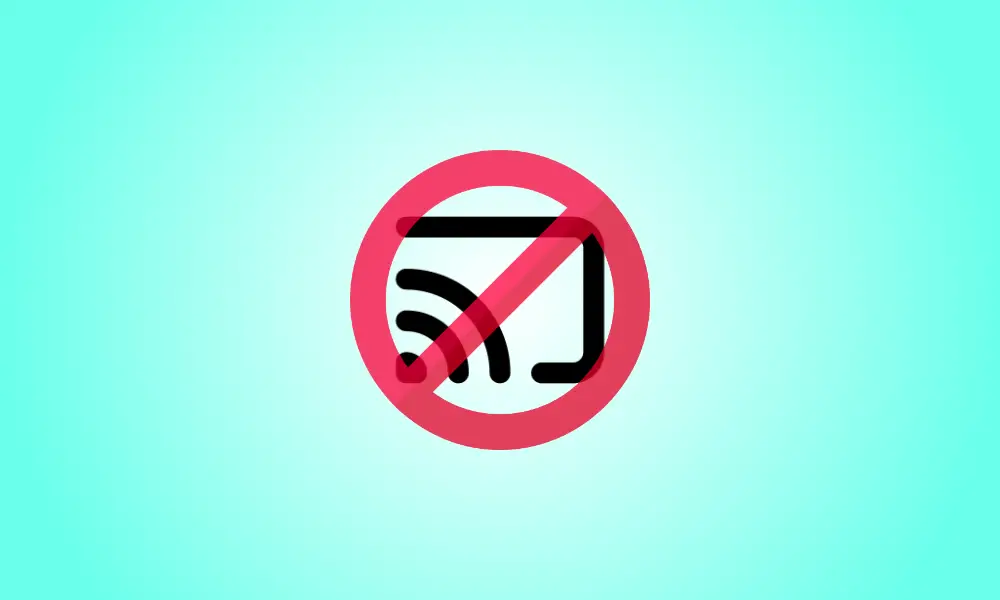Introducere
Deși trimiterea de filme pe un dispozitiv compatibil Chromecast este convenabilă, nu este pentru toată lumea. Poate fi, de fapt, un inconvenient major și poate cauza probleme. Vă vom învăța cum să dezactivați butonul Chromecast în Google Chrome.
Dacă aveți un dispozitiv compatibil Chromecast în aceeași rețea cu browserul computerului, simbolul „Google Cast” se va afișa pe videoclipurile din Google Chrome. Dacă gadgetul nu este al tău, probabil că nu vrei să-l distribui. Din fericire, butonul poate fi dezactivat.
Pentru a elimina butonul Chromecast din browser, vom folosi două „steaguri” Chrome. Deși steagurile au funcționat în testele noastre, nu par să funcționeze pentru toată lumea.
- Avertisment: funcțiile semnalate de Chrome sunt disponibile cu un scop. Acestea pot să nu fie de încredere, să aibă o influență dăunătoare asupra performanței browserului dvs. și să dispară fără avertisment. Pe propriul risc, activați steaguri.
Deschideți mai întâi Google Chrome pe computerul dvs. Windows, Mac sau Linux. Apoi, în caseta de adresă, tastați chrome:/flags și apăsați Enter.
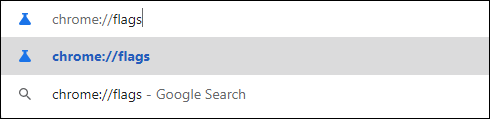
Apoi, căutați un semnalizator etichetat „Încărcați extensia componentei routerului media” în caseta de căutare.
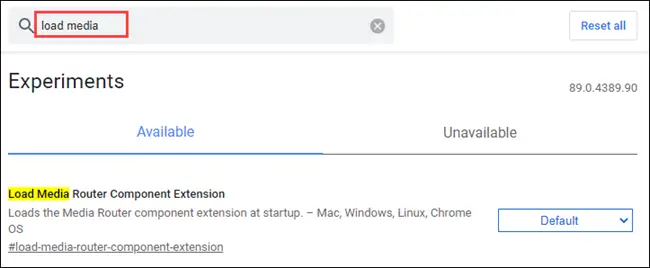
Alegeți „Dezactivat” din selecția drop-down pentru steag.
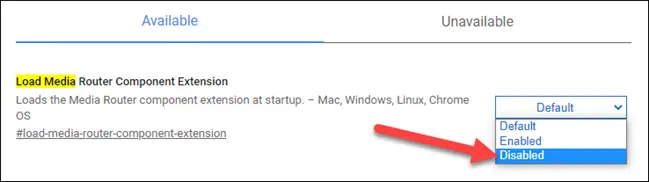
Acum, utilizați caseta de căutare pentru a găsi un steag numit „Cast Media Route Provider” și dezactivați-l în același mod.
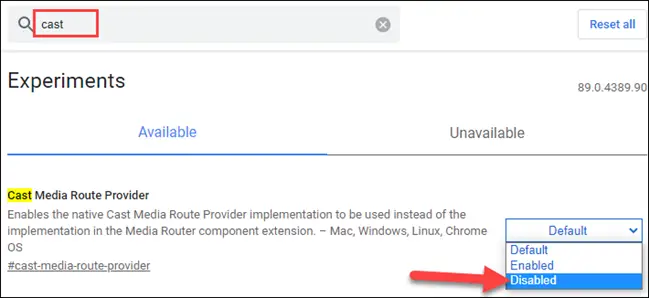
Chrome vă va solicita să reporniți browserul pentru a implementa modificările odată ce modificați starea steagului. În partea de jos a ecranului, faceți clic pe butonul „Relansare”.
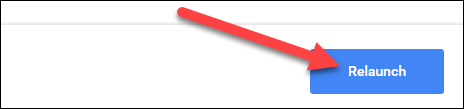
Simbolul Chromecast nu se va mai afișa pe videoclipuri când Chrome repornește, deși poate apărea momentan și apoi dispare. Această strategie, încă o dată, nu pare să funcționeze pentru toată lumea, dar merită încercată.